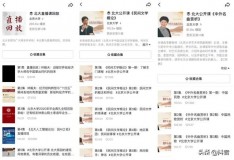天气转暖,国内疫情也就得到了控制。大家逐渐回到了公司办公,各地开学时间也定了。生活逐渐回到正轨,每天上下班通勤的时候还有些怀念远程办公(摸鱼)的日子。
当时公司宣布远程办公我是慌得一批,公司去不了,工作资料都在电脑上,没人能帮忙开机,更是不能远程控制,眼看工作要停摆(别问我为什么关心工作,问就是穷)。

焦头烂额之际看见弟弟在用手机调节智能空调问题。想到节前,为了在同事面前装X买了向日葵远程开机插座,给公司电脑弄上了【远程开机 远程控制】功能,插座主要是用来开关机电脑,配合向日葵X远程控制软件实现控制,我们公司考勤是电脑打卡,所以下班忘打卡时在车上用手机控制电脑打卡并关机。
虽然有了一线机会,但是要是公司拉了总闸断网断电照样凉了。我忐忑的打开了向日葵远程开机插座的配套的APP(向日葵远程控制),居然成功开机了~(后来我才知道,公司机房要求24小时开机,所幸公司没有断电断网,万幸~)
看着其他同事还在群里哭诉没有办法拿到公司电脑文件时,我已经开始高效工作起来,当然这个季度KPI也就比其他同事高了很多。

【远程开机 远程控制】除了远程开机拷贝或处理文件、打卡以外我还开发了其它应用场景:
1、 冬天躺在温暖的被窝里,这时需要用到电脑,又不想起床的时候;
2、下班前提前开机,更新游戏回家就能玩;
3、给女朋友电脑弄一套,随时随地帮她解决技术问题;
4、远程关机,先关电脑后断电,避免对主机产生伤害;
复工后,领导让我在公司普及这套方法,我顺便也介绍给大家:
1、在使用向日葵开机插座之前,需要电脑主板支持AC recovery功能(交流电源恢复),即为主机通电之后自动启动系统,从而实现远程开机功能。
按下主机电源开关之后,立即反复敲击键盘上的"Delete"、"F2"或"F12"等按键,即可进入到主板BIOS设置界面。(不同型号电脑,打开方式不同)
戴尔主板为例:进入Power Management Setup——AC Recovery设置为:On。

2、 将向日葵X客户端安装在电脑上安装,选择开机自启动;这一步的主要目的是方便开机后远程控制电脑。

3、 把向日葵开机插座接在电源上,然后将电脑的电源线擦在开机插座上,这里要注意的是如果你用的插线板,一定要保证插线板是24小时通电的,不然无法远程控制插座。

4、 将向日葵远程控制APP下载到手机上,通过APP将开机插座进行绑定,选择"添加智能硬件"-"插座"。然后根据添加步骤,进行WiFi(仅支持2.4G网络)添加,添加成功后会有相应的"添加成功"界面。


5、接下来需要绑定我们的电脑主机。这样可以直接在手机上远程开机。只需要进入开机插座的界面,然后点击"绑定主机"功能按键,选择帐号下的电脑主机,就能绑定成功。

5、 所有设置工作都做完后,接下来就可以通过手机直接进行远程开机了。点击远程开机的时候,我们需要点击想要开机的设备,然后点击"电源"按钮,就可以远程开机。

开机后可以用向日葵远程控制APP控制电脑,比如通过手机直接远程打开一个文档修改稿子,或是打开视频工程文件渲染视频充分利用闲置时间。
这样一来无论是远程开机控制电脑拿文件、还是远程控制电脑更新游戏都是没有问题的。

对于大部分需要通过电脑设备工作娱乐的朋友来说,向日葵远程开机插座总能出其不意的解决许多生活中的小痛点,无论是打卡、拷贝文件、更新软件等,它们帮我们节约时间、弥补失误,小小物件却能带来大大幸福感。
,